windows10无法安装net framework3.5怎么办 win10安装netframework35失败如何处理
更新时间:2024-06-28 10:26:25作者:qiaoyun
net framework3.5是一个运行环境,很多游戏或者软件的运行都需要它的支持,但是最近有windows10系统用户要安装的时候,却遇到了无法安装net framework3.5的情况,许多人遇到这样的问题都不知道该怎么办,如果你有遇到一样情况的话,可以跟随着笔者一起来学习一下win10安装netframework35失败的处理方法。
方法如下:
1、右击此电脑,点击属性。
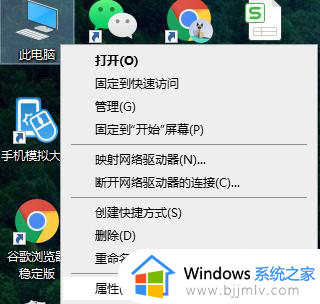
2、点击控制面板主页打开控制面板。
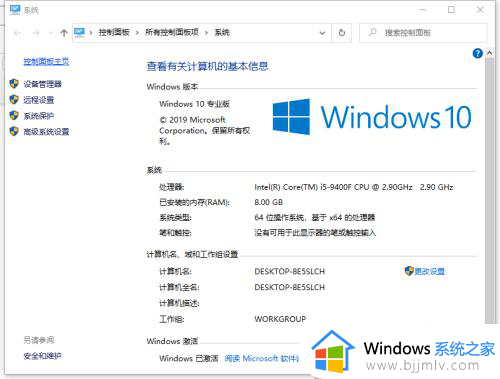
3、找到并点击程序与功能。
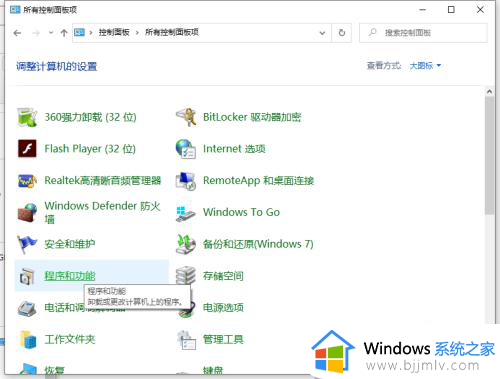
4、点击启用或关闭windows功能。PS:这里面是windows自带的高级功能,有的可以直接启用关闭。有的需要从服务器下载。
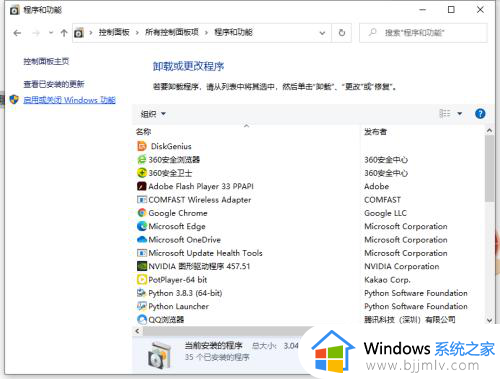
5、勾选上.NET Framework 3.5服务选项,点击确定即可。
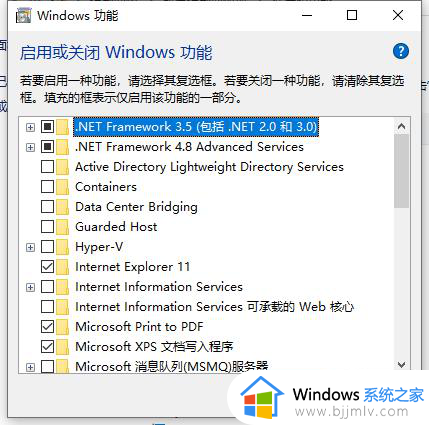
上述给大家讲解的就是windows10无法安装net framework3.5的详细解决方法,有遇到一样情况的用户们可以参考上述方法步骤来进行解决吧。
windows10无法安装net framework3.5怎么办 win10安装netframework35失败如何处理相关教程
- mac安装win10提示安装失败怎么回事 mac安装windows10失败怎么处理
- windows10无法安装更新失败如何解决?win10更新安装失败怎么办
- win10安装更新失败怎么办 win10更新显示安装失败如何处理
- win10安装edge失败怎么办 win10安装不了edge如何处理
- win10 不能安装cad2023怎么办 win10安装cad2023失败如何处理
- win10安装驱动失败怎么办 如何解决win10安装驱动失败
- win10安装net3.5一直失败怎么办 win10装.net3.5一直装不上处理方法
- win10电脑迅雷无法安装怎么办 win10电脑迅雷安装失败如何处理
- cad2014安装不上怎么回事win10 windows10安装cad2014失败如何解决
- win10安装Microsoft.UI.Xaml失败怎么回事 Microsoft.UI.Xaml安装失败如何解决win10
- win10如何看是否激活成功?怎么看win10是否激活状态
- win10怎么调语言设置 win10语言设置教程
- win10如何开启数据执行保护模式 win10怎么打开数据执行保护功能
- windows10怎么改文件属性 win10如何修改文件属性
- win10网络适配器驱动未检测到怎么办 win10未检测网络适配器的驱动程序处理方法
- win10的快速启动关闭设置方法 win10系统的快速启动怎么关闭
win10系统教程推荐
- 1 windows10怎么改名字 如何更改Windows10用户名
- 2 win10如何扩大c盘容量 win10怎么扩大c盘空间
- 3 windows10怎么改壁纸 更改win10桌面背景的步骤
- 4 win10显示扬声器未接入设备怎么办 win10电脑显示扬声器未接入处理方法
- 5 win10新建文件夹不见了怎么办 win10系统新建文件夹没有处理方法
- 6 windows10怎么不让电脑锁屏 win10系统如何彻底关掉自动锁屏
- 7 win10无线投屏搜索不到电视怎么办 win10无线投屏搜索不到电视如何处理
- 8 win10怎么备份磁盘的所有东西?win10如何备份磁盘文件数据
- 9 win10怎么把麦克风声音调大 win10如何把麦克风音量调大
- 10 win10看硬盘信息怎么查询 win10在哪里看硬盘信息
win10系统推荐